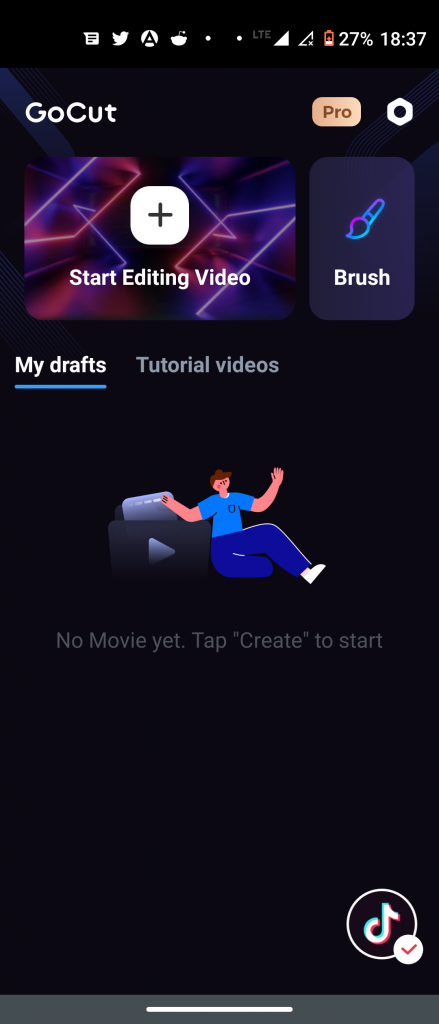في بعض الأحيان ، لا يتم تشغيل Wi-Fi بهاتف Android أو يتم تشغيله ولكن يتم إيقافه على الفور. يمكن إصلاح ذلك من خلال بعض الحلول البسيطة على هاتفك وتعديل بعض إعداداته. هنا ، نقوم بإدراج 5 طرق لإصلاح عدم عمل WiFi على مشكلة Android. تابع القراءة لمعرفة كيف يمكنك القيام بذلك!
اقرأ أيضًا | كيفية إيقاف تشغيل WiFi تلقائيًا على Android
إصلاح WiFi لا يعمل على Android
جدول المحتويات
1. أعد تشغيل هاتفك

يمكن إصلاح معظم مشكلات Android عن طريق إعادة التشغيل البسيطة. لذلك إذا لم يتم تشغيل WiFi ، فحاول إعادة تشغيل جهازك. يمكن أن يساعد ذلك في إيقاف أي عملية جارية قد تمنع تشغيل Wi-Fi بالجهاز.
2. تعطيل وضع الطائرة
الشيء التالي الذي يمكنك التحقق منه عند عدم تشغيل جهاز Android لشبكة Wi-Fi هو وضع الطائرة. قد يبدو التحقق من هذا أمرًا أساسيًا للغاية ، ولكنه يحدث للعديد من أجهزة Android ولن تقوم بتشغيل Wi-Fi إذا كان وضع الطائرة نشطًا.

اسحب لأسفل من لوحة الإعدادات السريعة وانقر فوق رمز الطائرة لتعطيل وضع الطائرة. أيضًا ، إذا تم تعطيل وضع الطائرة بالفعل ، فيمكنك تمكينه وتعطيله مرة أخرى ، وهذا يعمل في بعض الأحيان.
3. إيقاف تشغيل 'توفير البطارية'


تحتوي الهواتف الذكية التي تعمل بنظام Android على ميزات موفرة للبطارية قد تعطل ميزات الاتصال مثل Wi-Fi و Bluetooth. عند التمكين ، يتيح لك وضع توفير الطاقة استخدام الميزات الأساسية فقط مثل المكالمات الهاتفية والرسائل وما إلى ذلك ، وقد لا تتمكن من استخدام اتصال Wi-Fi. لذلك إذا كان هاتفك الذكي يحتوي على Battery Saver ، فقم بتعطيله وحاول تشغيل Wi-Fi.
4. إعادة تعيين شبكة WiFi
إذا لم تنجح الطرق المذكورة أعلاه ، فيجب أن تحاول إعادة تعيين إعدادات WiFi الخاصة بهاتفك والتي قد تصلح مشكلة WiFi بالإضافة إلى المشكلات الأخرى المتعلقة بالبلوتوث أو بيانات الجوال. اتبع الخطوات أدناه لإعادة ضبط إعدادات شبكة WiFi على هاتفك الذكي.


1) اذهب إلى الإعدادات -> النظام-> خيارات متقدمة.
اثنين) هنا ، اضغط خيارات إعادة تعيين ، واختر إعادة تعيين Wi-Fi والجوال والبلوتوث من الصفحة التالية.
3) الآن اضغط اعادة الضبط أسفل الصفحة وسيُطلب منك إدخال رقم التعريف الشخصي لجهازك لتأكيد الإجراء.
5. إعادة ضبط إعدادات المصنع
إذا لم تعمل إعادة تعيين الشبكة أيضًا ، فيجب إجراء إعادة ضبط المصنع على جهازك. قد يساعد ذلك في إصلاح مشكلة عدم تشغيل Wi-Fi ، ومع ذلك ، يجب أن يكون هذا هو الخيار الأخير للمحاولة حيث سيؤدي ذلك إلى حذف جميع البيانات الموجودة في وحدة التخزين الداخلية لهاتفك.


1) اذهب إلى الإعدادات-> النظام-> خيارات متقدمة واختر خيارات إعادة تعيين .
اثنين) هنا ، حدد محو جميع البيانات (إعادة ضبط المصنع) ثم اضغط على حذف كافة البيانات 'الموجود في الصفحة التالية. أدخل رقم التعريف الشخصي لجهازك للمتابعة.
نصيحة إضافية
إذا لم تتمكن أي من الطرق المذكورة أعلاه من إصلاح مشكلة عدم تشغيل Wi-Fi الخاص بنظام Android ، فقد تكون المشكلة في أجهزة جهاز Android الخاص بك. لحل هذه المشكلة ، يجب أن يتم إصلاحها من قبل مركز الخدمة أو أي متخصص معتمد.



إذا كنت تريد التحقق مما إذا كانت أجهزة هاتفك هي السبب الحقيقي وراء مشكلة عدم عمل WiFi ، فيمكنك القيام بذلك عن طريق أحد التطبيقات. NetSpot - تطبيق محلل WiFi يمكن أن يساعد في استكشاف جميع المشكلات المتعلقة بشبكة WiFi وإصلاحها ، ما عليك سوى التنزيل والبدء في الاستخدام ، لأنه مجاني تمامًا.
اقرأ أيضًا | كيفية تحسين نطاق WiFi وسرعته واتصاله
إذا كانت شبكة WiFi الخاصة بك لا تعمل على Android ، فمن المؤكد أن هذه الطرق ستساعدك في إصلاح ذلك. لمزيد من هذه النصائح والحيل ، ترقبوا!
تعليقات الفيسبوك